Kaip prijungti nešiojamąjį kompiuterį prie televizoriaus

- 4071
- 599
- Eugene Fadel
Šiame straipsnyje išsamiai papasakosime apie keletą būdų, kaip prijungti nešiojamąjį kompiuterį prie televizoriaus - tiek naudojant laidus, tiek per belaidį ryšį. Taip pat instrukcijose bus apie tai, kaip sukonfigūruoti teisingą ekraną prijungtame televizoriuje, kurią iš parinkčių prijungti geriau naudoti ir apie kitus niuansus. Žemiau pateikiami laidinio ryšio metodai, jei jus domina belaidis ryšys, mes skaitome čia: Kaip prijungti nešiojamąjį kompiuterį prie „Wi-Fi“ televizoriaus per televizorių.
Kodėl to gali prireikti? - Aš manau. Instrukcijose bus aptarti ir „Windows“ nešiojamieji kompiuteriai, ir „Apple MacBook Pro“ ir „Air“. Tarp ryšio metodų - pasak HDMI ir VGA, naudojant specialius adapterius, taip pat informaciją apie belaidį ryšį. Tai taip pat gali būti naudinga: kaip ištaisyti blogą HDMI vaizdo kokybę.
Dėmesys: Geriau prijungti kabelius ant įrenginių, išjungtų ir de -Enenerged, kad būtų išvengta išleidimo ir sumažintų elektroninių komponentų gedimo tikimybę.
Nešiojamojo kompiuterio prijungimas prie televizoriaus HDMI yra optimalus būdas

Subjektai per televiziją
Beveik visi šiuolaikiniai nešiojamieji kompiuteriai turi išėjimą iš HDMI arba „MiniHDMI“ (šiuo atveju jums reikės tinkamo kabelio) ir visi nauji (ir nelabai) televizoriai - įvesties HDMI. Kai kuriais atvejais jums gali prireikti adapterių iš HDMI VGA ar kituose, jei nėra vieno iš nešiojamojo kompiuterio ar televizoriaus uostų tipų. Be to, paprasti laidai su dviem skirtingomis jungtimis galuose paprastai neveikia (žr. Žemiau pateikiami nešiojamojo kompiuterio prijungimo prie televizoriaus problemų problemos).
Kodėl HDMI naudojimas yra optimalus sprendimas norint prijungti nešiojamąjį kompiuterį prie televizoriaus. Čia viskas paprasta:
- HDMI yra skaitmeninė sąsaja, palaikanti didelę skiriamąją gebą, įskaitant „FullHD 1080p“
- Jungiant per HDMI, perduodami ne tik vaizdai, bet ir garsas, tai yra, išgirsite garsą per televizoriaus garsiakalbius (žinoma, jei tai nėra būtina, tada galite išjungti). Tai gali būti naudinga: ką daryti, jei HDMI nėra garso iš nešiojamojo kompiuterio per televizorių.

HDMI prievadas nešiojamajame kompiuteryje
Pats ryšys nėra ypač sudėtingas: prijunkite nešiojamojo kompiuterio HDMI prievadą su HDMI įėjimu savo televizoriaus kabeliu. Televizijos nustatymuose pasirinkite atitinkamą signalo šaltinį (kaip tai padaryti priklauso nuo konkretaus modelio).
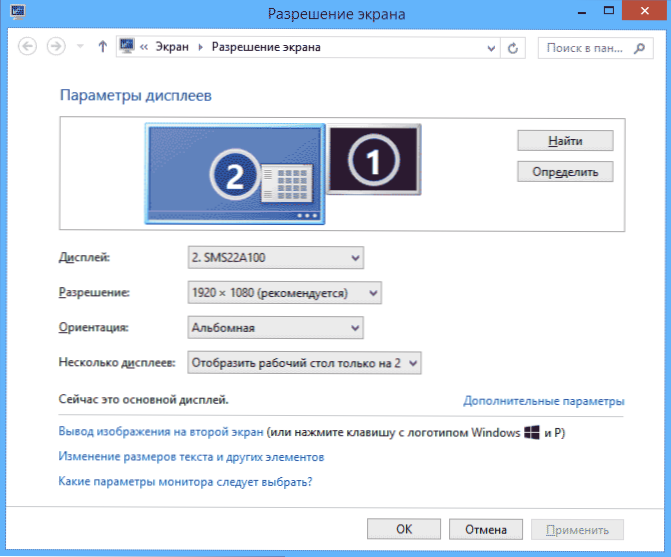
Pačiame nešiojamame kompiuteryje („Windows 7“ ir „8“. „Windows 10“ „Windows 10“ - kaip pakeisti ekrano skiriamąją gebą „Windows 10“), spustelėkite dešinįjį pelės mygtuką į tuščią darbalaukio vietą ir pasirinkite elementą „Ekrano raiška“. Ekrano sąraše pamatysite naujai prijungtą monitorių, čia galite sukonfigūruoti šiuos parametrus:
- Televizijos skiriamoji geba (paprastai optimali) automatiškai nustatoma)
- Vaizdo ekrano parametrai televizoriui - „Išplėskite ekranus“ (skirtingas vaizdas dviejuose ekranuose, vienas yra kito tęsinys), „Dublifikuokite ekranus“ arba rodykite vaizdą tik viename iš jų (antrasis išjungtas).
Be to, prijungiant nešiojamąjį kompiuterį prie HDMI TV, taip pat gali tekti sukonfigūruoti garsą. Norėdami tai padaryti, spustelėkite „Dynamics“ piktogramą „Windows“ pranešimuose su dešiniu mygtuku.

Sąraše pamatysite „Audio Intel“ rodymą, NVIDIA HDMI išvestį ar kitą parinktį, atitinkančią HDMI garso garsą. Priskirkite šį įrenginį, naudojamą pagal numatytuosius.
Daugelyje nešiojamųjų kompiuterių viršutinėje eilutėje taip pat yra specialūs funkciniai raktai, į kuriuos įeina išorinio ekrano išvestis, mūsų atveju, televizorius (jei tokie raktai neveikia, tada ne visos oficialios tvarkyklės ir gamintojo komunalinės paslaugos yra įdiegtos).

Tai gali būti Fn+F8 raktai ASUS, FN+F4 ON HP, FN+F4 arba F6 ON ACER, aš taip pat sutikau Fn+F7. Raktus lengva nustatyti, jie turi tinkamą žymėjimą, kaip ir aukščiau esančiame paveikslėlyje. „Windows 8“ ir „Windows 10“ taip pat galite įtraukti išvestį išoriniame televizoriaus rakto ekrane „Win+P“ (veikia „Windows 10“ ir „8“).
Tipiškos problemos, kai nešiojamasis kompiuteris sujungia su televizoriumi HDMI ir VGA
Kai prijungiate nešiojamąjį kompiuterį prie televizoriaus, naudodamiesi laidais, naudodamiesi HDMI arba VGA prievadais (arba jų visuma, naudodami adapterius/keitiklius), galite susidurti su tuo, kad visa tai neveikia taip, kaip tikėtasi. Žemiau yra tipiškos problemos, kurios gali kilti, ir būdai joms išspręsti.
Nėra jokio signalo ar tiesiog vaizdų iš nešiojamojo kompiuterio per televizorių
Kai pasirodys ši problema, jei turite „Windows 10“ ar 8 (8.1), pabandykite paspausti „Windows“ klavišus (su emblema) + p (lotynų kalba) ir pasirinkite „Išplėsti“ elementą. Galbūt vaizdas pasirodys.
Jei turite „Windows 7“, tada dešiniuoju pelės mygtuku spustelėkite darbalaukį, eikite į ekrano parametrus ir pabandykite nustatyti antrąjį monitorių, taip pat įdiegti „išplėsti“ ir pritaikyti nustatymus. Be to, visose OS versijos.
Prijungiant nešiojamąjį kompiuterį prie televizoriaus HDMI, nėra garso, tačiau yra vaizdas
Jei atrodo, kad viskas veikia, tačiau nėra jokio garso, o bet kokie adapteriai nenaudojami, o tai yra tik HDMI kabelis, tada pabandykite patikrinti, kuris įrenginys yra įdiegtas pagal numatytuosius nustatymus.
Pastaba: jei naudojate bet kurią adapterio parinktį, tada pagalvokite, kad garso negalima perduoti VGA, nepaisant to, ar šis prievadas yra iš televizoriaus, ar nešiojamojo kompiuterio pusės. Garso išvada turės būti sukonfigūruota kitaip, pavyzdžiui, į garsiakalbių sistemą per išvažiavimą į ausines (nepamirškite nustatyti atitinkamo atkūrimo įrenginio „Windows“, aprašytą kitoje pastraipoje).
Spustelėkite „Dynamics“ piktogramą „Windows“ pranešimuose su dešiniu mygtuku. Spustelėkite dešinįjį pelės mygtuką tuščioje įrenginių sąrašo vietoje ir įjunkite išjungtų ir nuimamų įrenginių rodymą. Atkreipkite dėmesį į tai, ar sąraše yra HDMI įrenginys (gali būti daugiau nei vienas). Spustelėkite dešinįjį (jei žinote, kurį iš jų) su tinkamu pelės mygtuku ir nustatykite į „Naudoti pagal numatytuosius nustatymus“.
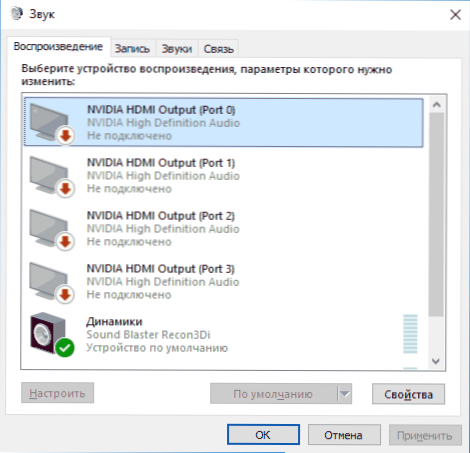
Jei visi įrenginiai yra išjungti arba sąraše nėra HDMI įrenginių (ir garso adapterių skyriuje įrenginio dispečeryje jų nėra), tada visiškai įmanoma, kad neturite visų būtinų pagrindinės plokštės tvarkyklių tvarkyklių pagrindinės plokštės tvarkyklės. Jūsų nešiojamasis kompiuteris arba vaizdo plokštė turėtų būti paimti iš oficialios nešiojamojo kompiuterio gamintojo svetainės (atskirai vaizdo plokštės - iš jos gamintojo svetainės).
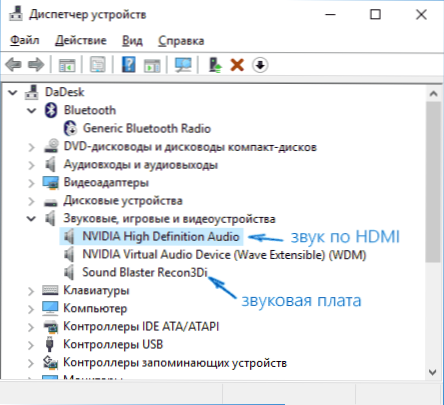
Prisijungimo problemos su kabeliais ir adapteriais, kai jungiama
Taip pat verta atsižvelgti į tai. Ir tai atsitinka ne tik kokybei, bet ir nesusiprati. T.e. Jums reikia adapterio, pavyzdžiui, tai: HDMI-VGA adapteris.
Pavyzdžiui, dažnas variantas - asmuo perka VGA -HDMI kabelį, tačiau jis neveikia. Daugeliu atvejų daugumai nešiojamųjų kompiuterių toks kabelis niekada neveiks, jums reikia analogijos keitiklio į skaitmeninį signalą (arba atvirkščiai, atsižvelgiant į tai, kas sujungta). Tai tinka tik tais atvejais.
„Apple MacBook Pro“ ir „Air“ ryšys su televizoriumi
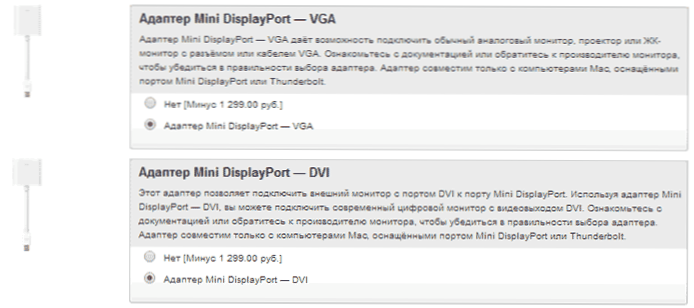
„Mini DisplayPort“ adapteriai „Apple Store“
„Apple“ nešiojamieji kompiuteriai yra aprūpinti „Mini DisplayPort“ tipo išvestimi. Norėdami prisijungti prie televizoriaus, turėsite įsigyti tinkamą adapterį, atsižvelgiant į tai, kokius įvestis yra jūsų televizoriuje. Parduodama „Apple Store“ (galite rasti kitose vietose) yra šios parinktys:
- „Mini DisplayPort“ - VGA
- „Mini DisplayPort“ - HDMI
- „Mini DisplayPort“ - DVI
Pats ryšys yra intuityvus. Viskas, ko reikia, prijunkite laidus ir per televizorių pasirinkite norimą vaizdo šaltinį.
Daugiau laidinio ryšio parinkčių
Be „HDMI-HDMI“ sąsajos, galite naudoti ir kitas „Wired Connection“ parinktis, norėdami parodyti vaizdą iš nešiojamojo kompiuterio į televizorių. Priklausomai nuo konfigūracijos, tai gali būti šios parinktys:
- VGA - VGA. Naudodami tokio tipo ryšį, turėsite atskirai pasirūpinti garso išvestimi prie televizoriaus.
- HDMI - VGA - Jei per televizorių yra tik VGA įvestis, tada turėsite įsigyti tinkamą tokio ryšio adapterį.
Galite prisiimti kitas laidinio ryšio parinktis, tačiau visi dažniausiai pasitaikantys, su kuriais greičiausiai susiduriu, aš išvardijau sąrašą.
Belaidis nešiojamojo kompiuterio ryšys su televizoriumi
2016 m. Atnaujinimas: Aš parašiau išsamesnes ir svarbias instrukcijas (nei toliau pateiktas toliau), kad prijungčiau nešiojamąjį kompiuterį prie televizoriaus „Wi-Fi“, T.e. Be laidų: kaip prijungti įpjovą prie „Wi-Fi“ televizoriaus.
Šiuolaikinius nešiojamuosius kompiuterius su „Intel Core i3“, „i5“ ir „i7“ procesoriais galima prijungti prie televizorių ir kitų belaidžių ryšių ekranų, naudojant „Intel Wireless Display Technology“. Paprastai, jei jūs nevadinote „Windows“ nešiojamame kompiuteryje, visos būtinos tam reikia to tvarkyklės. Be laidų perduodamas ne tik aukštos skiriamosios gebos vaizdas, bet ir garsas.

Norėdami prisijungti, jums reikės specialaus „TV. Pastarasis apima:
- „LG Smart TV“ (ne visi modeliai)
- „Samsung F“ serijos išmanusis televizorius
- „Toshiba“ išmanioji televizija
- Daug „Sony Bravia“ televizorių
Deja, aš neturiu galimybės išbandyti ir parodyti, kaip visa tai veikia, tačiau išsamios instrukcijos, kaip naudoti „Intel Widi“ belaidžiui nešiojamojo kompiuterio ir „Ultrabook“ ryšiui su televizoriumi, yra oficialioje „Intel“ svetainėje:
http: // www.„Intel“.Ru/Content/www/ru/ru/architektūros ir technologijos/„Connect-Mobile-Device-TV-Virless“.Html
Tikiuosi, kad aukščiau aprašytiems metodams pakaks, kad galėtumėte teisingai sujungti įrenginius.

